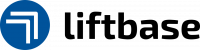Auswahl aus dem Produktkatalog
Spätestens im zweiten Schritt einer Bestellanforderung, der Produktauswahl, können ein oder mehrere Produkte ausgewählt werden, die benötigt werden. Die Produkte können aber auch bereits bei der Erstellung der Bestellanforderung hinzugefügt und im zweiten Schritt von der Person, die für die finale Produktauswahl zuständig ist, überprüft und ggf. geändert werden.

Produktkatalog durchsuchen und ein Produkt aus diesem auswählen
dem Produkt ein PDF hinzufügen
Produkt entfernen
Produkt auswählen
Um ein Produkt aus dem Produktkatalog auszuwählen, klicken Sie in das Feld „Produkte suchen“. Es öffnet sich ein Drop-down-Menü mit allen im Produktkatalog vorhandenen Produkten. Sie können diese filtern, indem Sie etwas in das Suchfeld eingeben. Klicken Sie auf das gewünschte Produkt im Drop-down-Menü, um es der Bestellandorderung hinzuzufügen.
Nachdem Sie der Bestellung Produkte hinzugefügt habe, sind diese unterhalb der Suchleiste aufgelistet. Diese Liste lässt sich in drei verschiedenen Reitern in unterschiedlicher Sortierung anzeigen, nämlich sortiert nach:
Im Reiter „Kostenstellen“ werden Ihnen pro Kostenstelle oben rechts die Gesamtkosten für die Produkte dieser Kostenstelle und darunter das Budget dieser Kostenstelle angezeigt.
Sind bei den Kostenstellen Personen für die Freigabe hinterlegt, sind diese später – ggf. nacheinander – für den Schritt Freigabe zuständig. Dasselbe gilt für die bei den Warengruppen für den Schritt Produktauswahl hinterlegten Personen.
Unabhängig vom Reiter können Sie einem Produkt auch über die entsprechende Schaltfläche ein PDF hinzufügen – z. B. einen Beleg, der die bestimmten Produktanforderungen erklärt, wie z. B. Maße oder die Notwendigkeit der Bestellung.
Über die Schaltfläche „Entfernen“ können Sie das Produkt aus der Bestellanforderung wieder löschen.
Wie Sie den Produktkatalog im Administrationsbereich bearbeiten und ergänzen, erfahren Sie hier.
Zum Schluss speichern Sie den Artikel über die Schaltfläche „Hinzufügen“ und fügen ihn damit sowohl dem Produktkatalog als auch der Bestellanforderung hinzu.

auf „Hinzufügen“ klicken
Wenn Sie die Produktauswahl abgeschlossen haben und sich im ersten Schritt der Bestellanforderung („Neue Bestellanforderung“) befinden, klicken Sie unten auf „Bestellanforderung starten“. Wenn Sie sich stattdessen im zweiten Schritt „Produktauswahl“ befinden, klicken Sie oben rechts neben dem Produktauswahlfenster in dem Fenster „Aktionen“ auf das blaue Häkchen, um die Bestellung dem nächsten Schritt des Bestellvorgangs zu übergeben, der Freigabe.

Produktauswahl abschließen und Bestellung in die Freigabe schicken
Wie Sie ein Produkt, statt aus dem Produktkatalog, bei Amazon oder Mercateo auswählen, erfahren Sie hier.